Abre a paleta External References.
A paleta Referências externas organiza, exibe e gerencia arquivos referenciados, como arquivos DWG (xrefs), DWF, DWFx, PDF ou subjacências DGN, imagens rasterizadas, nuvens de pontos (arquivos RCP e RCS) e modelos de coordenação (arquivos NWD e NWC).
Somente os arquivos DWG, DWF, DWFx, PDF e imagens raster podem ser abertos diretamente da paleta Referências externas.
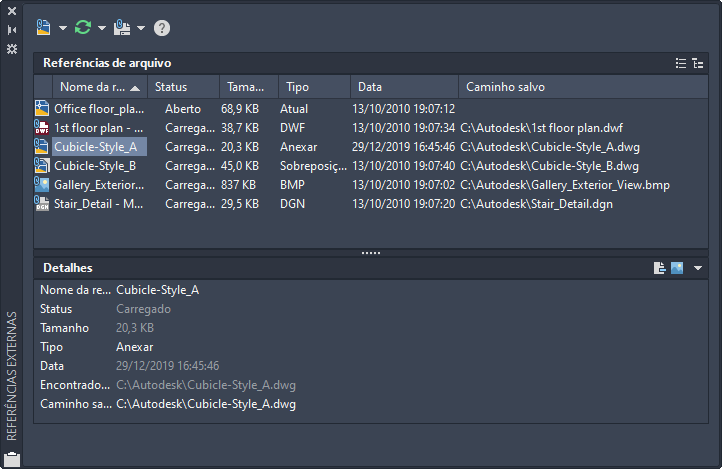
Lista de opções
As seguintes opções são exibidas.
- Barra de ferramentas da paleta Referências externas
- Painel Referências de arquivo
- Painel Detalhes/Visualização
Barra de ferramentas da paleta Referências externas
- Anexar
-
Anexa arquivos ao desenho atual. Selecione um formato na lista para exibir a caixa de diálogo Selecionar arquivo de referência.

As seguintes opções são exibidas:
- Anexar DWG. Inicia o comando ANEXAREFEX.
- Anexar imagem. Inicia o comando ANEXARIMAG.
- Anexar DWF. Inicia o comando ANEXARDWF.
- Anexar DGN. Inicia o comando ANEXARDGN.
- Anexar PDF. Inicia o comando ANEXARPDF.
- Anexar nuvem de pontos. Inicia o comando ANEXARNUVEMPONTOS. Indisponível para o AutoCAD LT.
- Anexar modelo de coordenação. Inicia o comando ANEXARMODELOCOORD. Indisponível para o AutoCAD LT.
- Anexar no Autodesk Vault. Fornece acesso ao conteúdo armazenado no cliente do Autodesk Vault. Indisponível para o AutoCAD LT.
Nota: A opção Anexar do Autodesk Vault fica disponível somente quando o cliente do Autodesk Vault estiver instalado. É preciso ser um cliente da Autodesk Subscription para ter acesso ao cliente do Autodesk Vault.
Nota: A variável de sistema FILEDIA é ignorada ao anexar arquivos da paleta Referências externas. - Atualizar/recarregar todas as referências
-
Atualiza a exibição da lista ou recarrega todas as referências para exibir todas as alterações que possam ter ocorrido nos arquivos de referência.

As opções disponíveis são:
- Atualizar
-
Sincroniza os dados de status de arquivos de desenho referenciados com os dados na memória.
Atualizar interage primariamente com o Autodesk Vault. Indisponível para o AutoCAD LT.
- Recarregar todas as referências
-
Atualiza todas as referências do arquivo para assegurar que a versão mais recente seja usada. A atualização também ocorre quando o desenho que contém referências do arquivo é aberto pela primeira vez.
- Alterar caminho
-
Modifica o caminho dos arquivos selecionados. É possível definir o caminho como absoluto ou relativo. Se o arquivo de referência for armazenado no mesmo local que o desenho atual, você também poderá remover o caminho.

Você também pode selecionar um novo caminho para uma referência ausente usando a opção Selecionar novo caminho. A opção Localizar e substituir fornece um método para localizar todas as referências que usam um caminho especificado de todas as referências selecionadas e substitui todas as ocorrências desse caminho por um novo caminho especificado por você.
- Ajuda
-
Abre o sistema de Ajuda.

Painel Referências de arquivo
Exibe as referências no desenho atual.
- Botões de vista em lista e em árvore
-
Clique nos botões para alternar entre a vista em lista e em árvore.

Vista em lista
As informações listadas inclui o nome, status, tamanho de arquivo, tipo de arquivo, data de criação e caminho salvo da referência.
- Nome da referência
-
A coluna nome da referência sempre exibe o desenho atual como a primeira entrada, seguido por arquivos adicionais anexados que estão listados na ordem em que foram anexados.
- Status
-
O status do arquivo referenciado:
 Carregado – O arquivo referenciado está anexado ao desenho no momento.
Carregado – O arquivo referenciado está anexado ao desenho no momento.
-
 Descarregado – O arquivo referenciado é descarregado do desenho. Quando você descarrega um arquivo referenciado, o arquivo referenciado não é exibido, mas pode ser exibido novamente usando Recarregar.
Descarregado – O arquivo referenciado é descarregado do desenho. Quando você descarrega um arquivo referenciado, o arquivo referenciado não é exibido, mas pode ser exibido novamente usando Recarregar.
 Não encontrado – O arquivo referenciado não existe mais nos caminhos de busca válidos.
Não encontrado – O arquivo referenciado não existe mais nos caminhos de busca válidos.
-
 Não solucionado – O arquivo referenciado não pode ser lido.
Não solucionado – O arquivo referenciado não pode ser lido.
-
 Órfão – O arquivo referenciado é anexado a outro arquivo que tem o status Não solucionado, Descarregado ou Não encontrado.
Órfão – O arquivo referenciado é anexado a outro arquivo que tem o status Não solucionado, Descarregado ou Não encontrado.
-
 Não referenciado – O arquivo referenciado não está mais em uso; todas as instâncias foram apagadas de dentro do desenho.
Não referenciado – O arquivo referenciado não está mais em uso; todas as instâncias foram apagadas de dentro do desenho.
 Precisa recarregar – O arquivo de referência foi atualizado/salvo novamente enquanto o desenho hospedeiro está aberto. Esse status aparece ao mesmo tempo com a notificação em balão, na barra de status, para indicar que o arquivo de referência externa foi alterado.
Precisa recarregar – O arquivo de referência foi atualizado/salvo novamente enquanto o desenho hospedeiro está aberto. Esse status aparece ao mesmo tempo com a notificação em balão, na barra de status, para indicar que o arquivo de referência externa foi alterado.
 Comparável – O arquivo de referência foi alterado e as diferenças entre o que está carregado no momento e no disco podem ser comparadas.
Comparável – O arquivo de referência foi alterado e as diferenças entre o que está carregado no momento e no disco podem ser comparadas.
 Em comparação – A referência está sendo comparada para ver as diferenças.
Em comparação – A referência está sendo comparada para ver as diferenças.
- Tamanho
-
Especifica o tamanho do arquivo de referência anexado.
- Tipo
-
O tipo de arquivo do arquivo referenciado. Arquivos de desenho (refex) são exibidos como anexos ou sobreposições, imagens raster mostram seu formato de arquivo, e subjacências DWF, DWFx, DGN e PDF são listadas como seu tipo de arquivo respectivo.
- Data
-
A data em que o arquivo referenciado foi criado ou salvo por último.
- Caminho salvo
-
Exibe o caminho que é salvo com o desenho quando o arquivo referenciado é anexado.
Vista em árvore
O nível mais alto da vista em árvore mostra o desenho atual. Arquivos referenciados aparecem no próximo nível. Arquivos referenciados que contêm suas próprias referências de arquivos aninhados podem ser abertos para mostrar níveis adicionais. Ao executar seleções na vista em árvore, apenas um arquivo referenciado pode ser selecionado de cada vez.
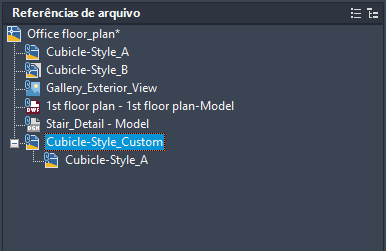
Painel Detalhes/Visualização
Exibe informações ou uma imagem de visualização prévia de uma referência selecionada.
- Botões Exibição de detalhes e Visualização prévia miniaturizada
-
Clique nos botões para alternar da exibição de detalhes para uma visualização prévia miniaturizada.

Painel Detalhes
Ao exibir no modo Detalhes, as propriedades para a referência de arquivo selecionada são reportadas. Cada referência de arquivo tem um conjunto de propriedades e algumas referências de arquivo, como imagens referenciadas, que exibem propriedades específicas ao tipo de arquivo. O conjunto principal de detalhes inclui nome da referência, status, tamanho do arquivo, tipo de arquivo, data de criação, caminho salvo, encontrados no caminho e na versão do arquivo, se o cliente Autodesk Vault (não disponível no AutoCAD LT) estiver instalado. Algumas das propriedades podem ser editadas.
- Nome da referência
-
Exibe o nome atual do arquivo de referência. Só será possível editar essa propriedade se uma única referência de arquivo tiver sido selecionada. O nome da referência mostra *Varia* se várias referências de arquivo tiverem sido selecionadas. Essa propriedade é editável para todas as referências de arquivo.
- Status
-
Mostrar se a referência de arquivo esta carregada, descarregada ou não localizada. Essa propriedade não pode ser editada.
- Tamanho
-
Mostra o tamanho do arquivo de referência selecionado. O tamanho não é exibido para as referências de arquivo que estão descarregadas ou não localizadas. Essa propriedade não pode ser editada.
- Tipo
-
Indica se a referência de arquivo é um anexo ou sobreposição, o tipo de arquivo de imagem ou a subjacência DWF/DWFx, a subjacência DGN, a subjacência PDF ou um modelo de coordenação NWD/NWC. Essa propriedade não pode ser editada.
No entanto, se o arquivo referenciado for um DWG refex, a propriedade Anexar ou Substituir pode ser alternada.
- Data
-
Exibe a última data em que a referência de arquivo foi modificada. Essa data não é exibida se a referência está descarregada ou não localizada. Essa propriedade não pode ser editada.
- Encontrado em
-
Exibe o caminho completo da referência de arquivo selecionada. Essa propriedade não pode ser editada.
- Caminho salvo
-
Exibe a localização da referência de arquivo selecionada. Trata-se da localização onde a referência de arquivo está salva, não sendo, necessariamente, a mesma localização onde ela foi encontrada. Clicar no botão Abrir exibe a caixa de diálogo Abrir, onde é possível selecionar um caminho ou nome de arquivo diferente. Você também pode digitar diretamente no campo caminho. Essas alterações são armazenadas na propriedade Caminho salvo se o novo caminho for válido.
- Versão do arquivo
-
Propriedade da versão do arquivo definida pelo cliente Autodesk Vault. Essa propriedade somente é exibida quando você está conectado ao Vault.
Propriedades específicas da imagem
Se selecionar uma imagem referenciada, propriedades adicionais são exibidas. Nenhuma das propriedades de imagem adicionadas podem ser editadas.
- Sistema de cores
-
Especifica o sistema de cores.
- Profundidade da cor
-
O montante de informações que é armazenado em cada pixel de uma imagem raster. Valores maiores de profundidade de cor produz graus mais suaves de sombreamento.
- Largura do pixel
-
A largura da imagem raster medida em pixels.
- Altura do pixel
-
A altura da imagem raster medida em pixels.
- Resolução
-
A resolução de largura e altura em pontos por polegada (dpi).
- Tamanho padrão (em unidades do AutoCAD)
-
Define a largura e altura da imagem raster medida em unidades do AutoCAD.
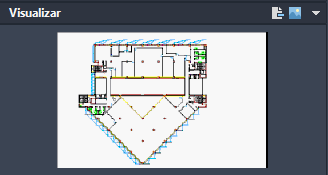
Painel Visualização Prévia
A imagem de visualização prévia somente é exibida quando uma única referência de arquivo é selecionada no painel Referências de arquivo. Não há outros controles para este painel de dados. Quando nenhuma referência de arquivo é selecionada, o painel Visualização prévia exibe um campo na cor cinza sólida. Se não existir nenhuma visualização prévia disponível, o texto “Visualização prévia não disponível” será exibido no centro do painel.
Campo de mensagem
Abaixo do painel Detalhes / Visualização Prévia há um campo de mensagem que fornece informações sobre determinadas referências de arquivo selecionadas. Quando você seleciona uma ou mais referências aninhadas, as informações são exibidas em relação às referências de arquivo. As mensagens também aparecem se você decidir alterar o nome de uma referência de arquivo.